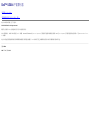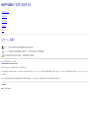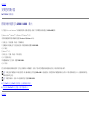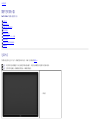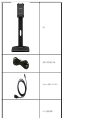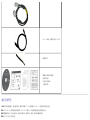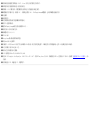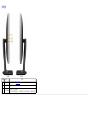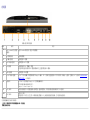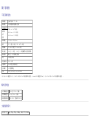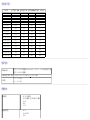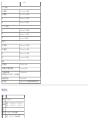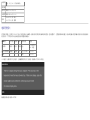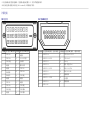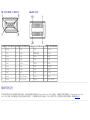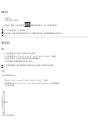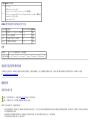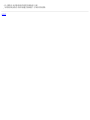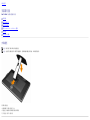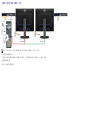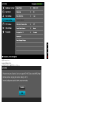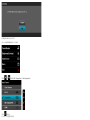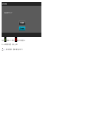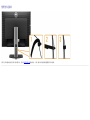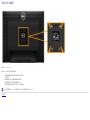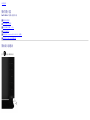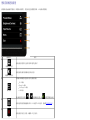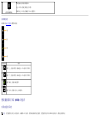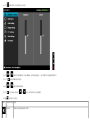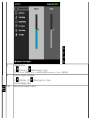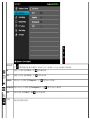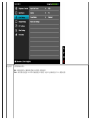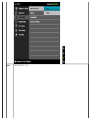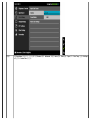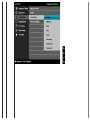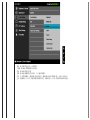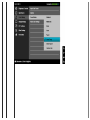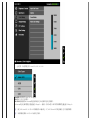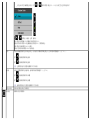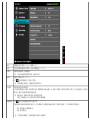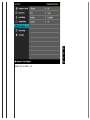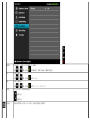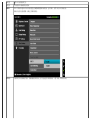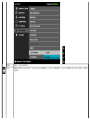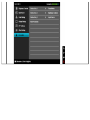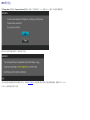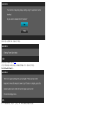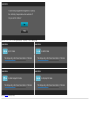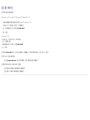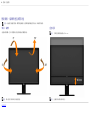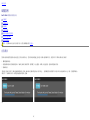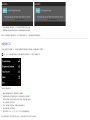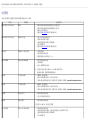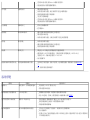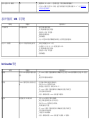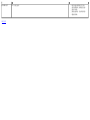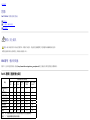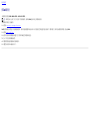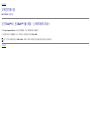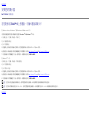Dell™ U3014 平面顯示器
使用指南(User Guide)
將顯示解析度設定為 2560 X 1600(最大)
此文件中的資訊如有變更,恕不另行通知。
© 2013-2016 Dell Inc. All rights reserved.
嚴格禁止在未獲得Dell Inc.書面同意的情況下以任何方式重製任何部分。
本文中使用的商标: Dell 和 DELL 標誌是 Dell Inc. 的商標; Microsoft 和 Windows 是 Microsoft Corporation 在美國及/或其他國家的商標或注冊商標; Intel 是 Intel Corporation 在美國及其他國家的注冊商標;ATI 是 Advanced Micro Devices,
Inc. 的商標。
此文件中可能會使用其他商標與商品名稱來參照聲稱的標誌與名稱或其產品的實體。 Dell Inc.放棄除了其自己的商標與商品名稱以外的任何商標與商品名稱的所有利益。
型號 U3014t
2016 年 06 月 版本 A08

Dell™ U3014 平面顯示器使用指南
關於您的顯示器
設定顯示器
操作顯示器
疑難排解
附錄
注意、小心與警告
注意:"注意"會指出可幫助您更妥善使用電腦的重要資訊的注意事項。
小心:小心標誌意指可能會損害硬體或造成資料遺失,並告知您如何避免發生這些問題的標誌。
警告: 警告標誌意指可能會造成財產損害、人體傷害或導致死亡的標誌。
此文件中的資訊如有變更,恕不另行通知。
© 2013-2016 Dell Inc. All rights reserved.
嚴格禁止在未獲得Dell Inc.書面同意的情況下以任何方式重製任何部分。
本文中使用的商标:Dell 和 DELL 標誌是 Dell Inc. 的商標; Microsoft 和 Windows 是 Microsoft Corporation 在美國及/或其他國家的商標或注冊商標; Intel 是 Intel Corporation 在美國及其他國家的注冊商標;ATI 是 Advanced Micro Devices,
Inc. 的商標 。
此文件中可能會使用其他商標與商品名稱來參照聲稱的標誌與名稱或其產品的實體。 Dell Inc.放棄除了其自己的商標與商品名稱以外的任何商標與商品名稱的所有利益。
型號 U3014t
2016 年 月 版本 A08 06

回到內容頁
安裝您的顯示器
Dell™ U3014 平面顯示器
將顯示解析度設定為 2560 X 1600(最大)
為了在使用 Microsoft
®
Windows
®
作業系統時取得最大的顯示器效能,請執行下列步驟將顯示解析度設定為 2560 x 1600 像素:
在 Windows Vista
®
, Windows
®
7 或 Windows
®
8/Windows
®
8.1中:
1. 選取桌面動態磚可切換為傳統桌面 (僅限 Windows
®
8/Windows
®
8.1)。
2. 在桌面上按一下滑鼠右鍵,然後按一下螢幕解析度。
3. 在螢幕區域中的捲軸上按下並按住滑鼠左鍵,然後將螢幕解析度調整為 2560 X 1600。
4. 按一下確定。
在 Windows
®
10中:
1. 在桌面上按一下右鍵,然後按一下顯示器設定。
2. 按一下進階顯示設定。
3. 點選螢幕解析度下拉式清單,再選擇 2560 X 1600。
4. 按一下套用。
若您沒有看到建議使用的解析度選項,您可能必須更新顯示卡的驅動程式。請從以下選出與您的電腦系統狀態最接近的描述,然後依照提供的指示操作:
注意:如果已連接平板電腦或 DVD/藍光播放器,最大輸出解析度上限可能是 1920 x 1080。遇及此種情況,假使想要原始平板電腦的解析度,請將 OSD 顯示器的影像設定為 1:1 (此時螢幕兩側的黑色
橫條可能原本即已存在)。
注意: 根據您的圖形卡,使用 HDMI 連接最高可能只支援到 2560 X 1600。
1:
若您有Dell™ 桌上型或Dell™ 可攜式電腦,且有網際網路存取能力。
2: 若您是使用非Dell Dell™ 桌上型電腦、可攜式電腦或顯示卡。
回到內容頁

底座
電源線(因國家/地區不同而異)
DisplayPort 連接線(Mini DP 到 DP)
DVI-DL 連接線 (雙鏈路)

USB 3.0 上載線(啟用顯示器上的 USB 埠)
魔術貼紮帶
驅動程式與說明文件媒體
快速安裝指南
安全性及法規資訊
工廠校準報告
產品功能特色
U3014 平面顯示器配備了一個主動式矩陣、薄膜式電晶體(TFT)的液晶顯示器(LCD)。 此顯示器的功能特色包括:
■ 29.77吋 (75.62 cm) 對角線可視區域顯示器。2560 x 1600 解析度,並支援較低解析度的全螢幕顯示功能。
■ 寬廣的觀賞角度,不管坐著或站著,或從顯示器的其中一側移到另一側時,都可擁有清晰的畫面。
■ 前後、左右以及上下伸展功能。

■ 可移除的底座與視訊電子標準協會(VESA™)100 mm 安裝孔,提供您彈性化的安裝方式。
■ 如果您的系統有支援隨插即用功能,便可使用該功能。
■ 螢幕顯示(OSD)調整功能表,可讓您輕鬆設定各項設定值,並將畫面進行最佳化處裡。
■ 軟體和說明文件光碟片內含:資訊檔(INF)、影像顏色比對檔(ICM)、Dell Display Manager軟體應用、 色彩校準軟體及產品說明文件。
■ 安全鎖槽。
■ 資產管理能力。
■ 可在保持圖像品質的前提下從寬屏轉換為標準寬高比。
■ 取得 TCO 認證的顯示器。
■ 隨附Dell Display Manager軟體(在顯示器隨附的 CD 中)。
■ 玻璃不含砷,此外只有面板不含汞。
■ 高動態對比率 (2,000,000:1)。
■ BFR/PVC 減少。
■ Energy Gauge 顯示顯示器實際消耗的電量。
■ 相容Adobe和sRGB色彩標準。
■ 工廠校準, sRGB 和 Adobe RGB 模式下的 全新的戴爾 U3014 顯示器。 專注的客制化顏色模式(六軸顏色控制)用於調整飽和度,色調,RGB各個顏色的值和RGB補償。
■ 12位內部處理,測試 HDMI 色深(12位)。
■ 使用14位查找表處理內部12位數據 。
■ USB 3.0 讀取器 (SD/Mini SD, MS/HSMD/MSPRO, MMC).
■ 支援 DVI-D、DisplayPort、Mini DisplayPort、HDMI、DP1.1a、DP 1.2 MST(又稱 DP Daisy Chain)與 HBR2(原廠預設值為 DP1.1a。若要啟用 MST 和 HBR2,請參閱「
連接螢幕供 DP MST 功能使用」小節
之說明)。
■ 支持圖片畫面(PBP)和畫中畫(PIP)的選擇模式。

背視圖
背視圖 附顯示器支架的背視圖
標籤 說明 使用
1
VESA 安裝孔(100 mm x 100 mm - 於安裝的底盤後方) 採用 VESA 相容的壁掛安裝套件安裝顯示器(100 mm x 100 mm)。
2
法規標籤 列出通過的法規。
3
底座移除按鍵 按下此按鍵可鬆開底座。
4
安全鎖槽 使用安全纜鎖固定顯示器。
5
服務號標籤 若聯絡 Dell, 參考標簽上的資訊,以取得技術支援。
6
條碼序號標籤 關於技術支援,請洽詢Dell公司。
7
Dell Soundbar 安裝托架 用以連接選購的 Dell Soundbar。
8
連接線整理槽 電纜管理。給電纜規定通過電纜整理槽路線。

底視圖
無顯示器支架的底視圖
標籤 說明 使用
1
Dell Soundbar 用直流電源
連接器
連接 Soundbar 專用音箱(選配)的電源電纜。
2
AC 電源連接器 連接電源電纜 。
3
DP 輸入連接器 連接電腦的 DP 電纜。
4
Mini DP輸入連接器 連接電腦的 Mini DP 電纜。
5
DVI 連接器 連接電腦用的 DVI(雙鏈結)電纜。
此連接只使用盒裝內提供的 DVI 雙連結纜線或其它已認證的雙連結 DVI 纜線。
6
HDMI 連接器 連接電腦的 HDMI 電纜。
7
DP (MST) 輸出連接器 供 MST(多串流傳輸)相容螢幕所用的 DisplayPort 輸出。DP 1.1 螢幕只能連接在整條 MST 串列的末端,做最後一台螢幕。若要啟用 MST,請參閱「
連接螢幕供 DP
MST 功能使用」小節之說明。
8
音訊接頭 供 HDMI 1.4 音訊頻道或 DisplayPort 1.2 音訊頻道輸出使用。
將音訊頻道之輸出連接到黑色端子。
Support 2.0 channel output only.*
9
USB 上載埠 使用顯示器隨附的 USB 電纜連接顯示器和電腦。連接該電纜之後,即可使用顯示器側面和底部的 USB 連接器。
10
USB 下載埠
連接 USB 裝置。
請連接您的 USB 裝置。在您已將 USB 纜線連接至電腦及 USB 上游連接器連接至監視器後,您只能使用此連接器。
* 音訊線路輸出端子無法供耳機使用。

顯示器規格
平面面板規格
螢幕類型 主動式矩陣 - TFT LCD
面板類型 AH 橫向電場效應顯示技術
可視影像尺寸
對角線
水平
垂直
75.62 cm(29.77 英吋)
641.28 mm(25.25 英吋)
400.80 mm(15.78 英吋)
像素點距
0.25 (H) x 0.25 (V) mm
視角 178°(垂直)典型,178°(水平)典型
亮度輸出 350 cd/m²(典型), 50 cd/m² (最小)
對比度度 1000 至 1(典型),2M 至 1(典型動態對比度功能開啟)
面板塗層 防眩光,3H 表面硬化塗層
背光 LED 邊光系統
背光板壽命 30000 小時
反應時間 6 ms 灰階至灰階(典型)
色彩深度 10.74億種顏色
色域
103%* (CIE 1931), 120% (CIE 1976)
*[U3014] sRGB 覆蓋率 100%(以 CIE 1931和 CIE 1976測試標準為基礎),AdobeRGB 的覆蓋率為99%(以 CIE 1931 和 CIE 1976 測試標準為基礎)。
解析度規格
水平掃瞄範圍 30 kHz 至 113 kHz(自動)
垂直掃瞄範圍 56 Hz 至 86 Hz(自動)
最高預設解析度 2560 x 1600,更新率為 60 Hz
支援視訊模式
視訊顯示能力
480p, 576p, 720p, 1080p, 480i, 576i, 1080i

預設顯示模式
顯示模式 水平更新率(kHz) 垂直更新率(Hz) 像素時脈(MHz) 同步極性(水平/垂直)
VESA, 720 x 400 31.5 70.0 28.3 -/+
VESA, 640 x 480 31.5 60.0 25.2 -/-
VESA, 640 x 480 37.5 75.0 31.5 -/-
VESA, 800 x 600 37.9 60.0 40.0 +/+
VESA, 800 x 600 46.9 75.0 49.5 +/+
VESA, 1024 x 768 48.4 60.0 65.0 -/-
VESA, 1024 x 768 60.0 75.0 78.8 +/+
VESA, 1152 x 864 67.5 75.0 108.0 +/+
VESA, 1280 x 1024 64.0 60.0 108.0 +/+
VESA, 1280 x 1024 80.0 75.0 135.0 +/+
VESA, 1280 x 800 49.7 60.0 83.5 +/+
VESA, 1600 x 1200 75.0 60.0 162.0 +/+
VESA, 1920 x 1200 74.0 60.0 154.0 +/+
VESA, 2048 x 1280 - R 78.9 60.0 174.3 +/+
VESA, 2560 x 1600 99.5 60.0 348.5 +/+
電氣規格
影像輸入訊號
數位 DVI-D TMDS,每條差動線(differential line)為 600mV,50 ohm 輸入阻抗時為正極
支援 DP 1.2/HDMI 1.4 信號輸入
AC 輸入電壓/頻率/電流 100 VAC 至 240 VAC / 50 Hz 或 60 Hz
+ 3 Hz/1.8 A(最高)
浪湧電流
120 V: 30 A(最大)
240 V: 60 A(最大)
實體特性
連接器類型 DVI-D, 白色連接器
DP, 黑色連接器 (包含 DP 輸入和 DP 輸出)
Mini DP
HDMI
USB 3.0
訊號連接線類型
DVI-D
Mini DP 到 DP
HDMI

USB 3.0
尺寸(含底座)
高(展開時) 572.7 mm (22.55 英吋)
高(壓縮時)
482.7 mm (19.00 英吋)
寬
689.7 mm (27.15 英吋)
深
201.4 mm (7.93 英吋)
尺寸(不含底座)
高
449.2 mm (17.69 英吋)
寬
689.7 mm (27.15 英吋)
深
61.0 mm (2.40 英吋)
底座尺寸
高(展開時)
414.5 mm (16.32 英吋)
高(壓縮時)
368.5 mm (14.51 英吋)
寬
314.9 mm (12.40 英吋)
深
201.4 mm (7.93 英吋)
重量
含包裝重量
13.65 kg (30.09 lb)
含底座配件與連接線的重量
10.84 kg (23.90 lb)
不含底座配件重量
(壁掛安裝或 VESA 安裝方式 - 沒有連接線)
7.35 kg (16.20 lb)
底座配件的重量
2.46 kg (5.42 lb)
前框光澤度 Dell Gloss 4+/-1 (前殼表面採細緻髮線紋設計。
環境特性
溫度
運作時 0 °C 至 40 °C
未運作時
儲存: -20 °C 至 60 °C(-4 °F 至 140 °F)
運送: -20 °C 至 60 °C(-4 °F 至 140 °F)
濕度
運作時 10% 至 80%(沒有水氣凝結)
儲存: 5% 至 90%(沒有水氣凝結)

未運作時
運送: 5% 至 90%(沒有水氣凝結)
海拔高度
運作時 最高5,000 m (16,400 ft)
未運作時 最高10,668 m (35,000 ft)
散熱
409.46 BTU/小時(最大)
204.73 BTU/小時(標準)
電源管理模式
若您的個人電腦上已安裝符合 VESA 的 DPMS™ 規格的顯示卡或軟體,此顯示器便可於使用時自動降低其耗電量。 意指省電模式*。 若電腦偵測到來自鍵盤、滑鼠或其他輸入裝置的輸入訊號,顯示器便會自動恢
復正常運作。 下列表格中列出此自動省電功能的耗電量與訊號指示:
VESA 模式 水平同步 垂直同步 視訊 電源指示燈 耗電量
正常運作 使用中 使用中 使用中 白色
120 W(最大)**
60 W(典型)
使用中- 關閉模式 未啟動 未啟動 空白 白色 (淡入淡出) 低於 0.5 W
關閉
- - -
關閉 低於 0.5 W
OSD 僅可於一般操作模式中正常運作。 在啟動關閉模式中按下任何按鈕,都會顯示下列其中一項訊息:
啟動電腦和顯示器以訪問 OSD 菜單。

*
只有在拔除顯示器的主電源連接線時,才能使顯示器達到在關閉(
OFF
)模式中零耗電量的目標。
**最大功耗是在顯示器設定為最大亮度, Dell Soundbar 及 USB 開啟狀況下測得。
針腳定義
DVI 連接器
19針腳HDMI接頭
針腳編號 顯示器接頭 24 接腳端 針腳編號 顯示器接頭 24 接腳端
1 TMDS RX2- 13
未連接
2 TMDS RX2+ 14
+5V/+3.3V 電源
3
TMDS 接地
15
自我測試
4
未連接
16
熱插入偵測
5
未連接
17 TMDS RX0-
6
DDC 時脈
18 TMDS RX0+
7
DDC 資料
19
TMDS 接地
8
未連接
20
未連接
9 TMDS RX1- 21
未連接
10 TMDS RX1+ 22
TMDS 接地
11
TMDS 接地
23
TMDS 時脈+
12
未連接
24
TMDS 時脈-
針腳編號 顯示器接頭 19 接腳端 (連接線未隨附) 針腳編號 顯示器接頭 19 接腳端 (連接線未隨附)
1 TMDS DATA 2+ 11 TMDS CLOCK SHIELD
2 TMDS DATA 2 SHIELD 12 TMDS CLOCK-
3 TMDS DATA 2- 13 Floating
4 TMDS DATA 1+ 14
保留(裝置上的N.C.)
5 TMDS DATA 1 SHIELD 15 DDC CLOCK (SDA)
6 TMDS DATA 1- 16 DDC DATA (SDA)
7 TMDS DATA 0+ 17
連接線偵測
8 TMDS DATA 0 SHIELD 18
+5V電源
9 TMDS DATA 0- 19
熱插拔偵測
10 TMDS CLOCK

DP 連接器 (DP 輸入和 DP 輸出) Mini DP 連接器
針腳編號 顯示器接頭 20 接腳端 針腳編號 顯示器接頭 20 接腳端
1 ML0(p) 11 GND
2 GND 12 ML3(n)
3 ML0(n) 13 GND
4 ML1(p) 14 GND
5 GND 15 AUX(p)
6 ML1(n) 16 GND
7 ML2(p) 17 AUX(n)
8 GND 18 HPD
9 ML2(n) 19 DP_PWR Return
10 ML3(p) 20 +3.3V DP_PWR
針腳編號 顯示器接頭 20 接腳端 針腳編號 顯示器接頭 20 接腳端
1 GND 11 ML2(p)
2
熱插入偵測
12 ML0(p)
3 ML3(n) 13 GND
4 GND 14 GND
5 ML3(n) 15 ML1(n)
6 GND 16 AUX(p)
7 GND 17 ML1(p)
8 GND 18 AUX(n)
9 ML2(n) 19 GND
10 ML0(p) 20 +3.3 V DP_PWR
隨插即用相容性
您可將此顯示器安裝於任何有隨插即用相容性的系統中。 本顯示器會使用顯示器資料通道(Display Data Channel,DDC)通訊協定,自動提供其延伸顯示識別資料(Extended Display Identification
Data,EDID)給系統,因此系統便能自行設定並將顯示器設定值最佳化。 大多數的顯示器安裝均為自動執行,您可自行選擇不同設定。 如需更多顯示器設定的相關資訊,請參閱
操作顯示器。

通用串列匯排流(USB)介面
此部分提供您有關您顯示器左方可用的 USB 埠資訊。
注意: 本顯示器上的 USB 連接埠為 USB 3.0 相容規格。
傳輸速度 資料速度
耗電量
超級速度
5 Gbps
4.5W(每個連接埠最高)
高速
480 Mbps
2.5W(每個連接埠最高)
全速
12 Mbps
2.5W(每個連接埠最高)
注意: USB 下載埠(埠帶 閃電圖標)符合 BC 1.2 設備上電流高達 1.5A。
USB 上載連接器
USB 下載連接器
針腳編號 信號名稱
1 VBUS
2 D-
3 D+
4 GND
5 StdB_SSTX-
6 StdB_SSTX+
7 GND_DRAIN
8 StdB_SSRX-
9 StdB_SSRX+
外殼 遮蔽
針腳編號 信號名稱
1 VBUS
2 D-
3 D+
4 GND
5 StdA_SSRX-
6 StdA_SSRX+
7 GND_DRAIN
8 StdA_SSTX-
9 StdA_SSTX+
外殼 遮蔽

USB 連接埠
1 個上載-黑色
4 個下載-2個在背後;2個在左邊
電源充電埠 - 左側兩個 USB 埠較低的一個埠 (帶 閃電圖標); 如果該設備是 BC 1.2 相容,支持快速電流充電的能力。
注意:USB 3.0 功能需要一個與 USB 3.0 相容的電腦。
注意:顯示器的 USB 介面僅在顯示器開啟或於省電模式中可運作。 若您關閉顯示器然後再開啟,連接的周邊設備需要數秒鐘才能恢復正常功能。
讀取器規格
概要
Flash 記憶卡讀取器是一個 USB 儲存裝置,可讓使用者在記憶卡上讀寫資訊。
Flash 記憶卡讀取器可由 Microsoft
®
Windows
®
Vista , Windows
®
7, Windows
®
8/Windows
®
8.1和 Windows
®
10 自動辨識。
當記憶卡安裝與辨識之後,每一個記憶卡 (插槽) 都會顯示成個別的磁碟機/磁碟機字母。
您可針對此磁碟機執行所有標準的檔案操作 (複製、刪除、拖放等等)。
注意:請安裝讀取裝置驅動程式 (隨附於監視器的驅動程式與媒體文件光碟片內) 以確保插入介面卡插槽時已正確偵測記憶卡。
功能
Flash 記憶卡讀取器具備以下功能:
支援 Microsoft
®
Windows
®
Vista , Windows
®
7, Windows
®
8/Windows
®
8.1和 Windows
®
10 作業系統。
大量儲存類別裝置 (在 Microsoft
®
Windows
®
Vista , Windows
®
7, Windows
®
8/Windows
®
8.1和 Windows
®
10 不需要安裝驅動程式)。
支援不同的記憶卡媒體。
以下表格為支援的記憶卡種類:

插槽號碼 Flash 記憶卡種類
1
MS Pro HG
高速 Memory Stick 卡 (HSMS),
Memory Stick PRO卡 (MSPRO), Memory Stick Duo (需轉接卡),
MS Duo Secure Digital (迷你-SD), Secure Digital Card, 迷你 Secure Digital (需轉接卡),
TransFlash卡 (SD, 包括 SDHC)
MultiMedia卡 (MMC),
U3014 讀卡機所能夠支援的最高記憶卡容量
記憶卡類型 支援規格 規格所支援的最高容量
U3014
MS Pro HG
記憶棒 PRO-HG 支援 USB 3.0的速度
32 GB
支援
MS Duo
MS Duo 記憶棒規格
32 GB
支援
SD 卡 SD 記憶卡支援 USB 3.0的速度
1 TB
支援
MMC 卡 多媒體存儲卡系統規格
32 GB
支援
總覽
連線類型 USB 2.0/3.0 高速設備 (相容 USB 高速設備)
支援的作業系統
Microsoft
®
Windows
®
Vista , Windows
®
7, Windows
®
8//Windows
®
8.1和 Windows
®
10
液晶顯示器品質與像素政策
在液晶顯示器生產過程中,某個或者多個圖元有時會保持不變狀態,這些圖元很難發現,而且不會影響顯示器質量或者功能。有關Dell 顯示器質量和圖元的詳情 如需更多資訊,請參閱 Dell 支援網
站:
www.dell.com/support/monitors。
維護指南
清潔您的顯示器
警告: 請於清潔顯示器之前,詳閱並依照安全指示中的說明,以清潔顯示器。
警告: 清潔顯示器之前,請先將顯示器電源線從電源插座上拔除。
請依照下列指示拆開包裝、清潔或拿取顯示器:
如欲清潔抗靜電螢幕,請用清水將一塊柔軟乾淨的布稍微沾濕後進行擦拭。 若有可能,請使用特殊的螢幕清潔布或適用於抗靜電塗層的清潔劑清潔螢幕。 請勿使用含苯、稀釋劑、阿摩尼亞或有腐蝕作用
的清潔劑或噴霧劑進行清潔。
請使用稍微沾濕的溫熱軟布清潔顯示器。 請避免使用任何類型的清潔劑,因為某些清潔劑會在顯示器上留下一層乳狀薄膜。
若您將顯示器拆封時發現白色粉末,請用布擦拭。
ページが読み込まれています...
ページが読み込まれています...
ページが読み込まれています...
ページが読み込まれています...
ページが読み込まれています...
ページが読み込まれています...
ページが読み込まれています...
ページが読み込まれています...
ページが読み込まれています...
ページが読み込まれています...
ページが読み込まれています...
ページが読み込まれています...
ページが読み込まれています...
ページが読み込まれています...
ページが読み込まれています...
ページが読み込まれています...
ページが読み込まれています...
ページが読み込まれています...
ページが読み込まれています...
ページが読み込まれています...
ページが読み込まれています...
ページが読み込まれています...
ページが読み込まれています...
ページが読み込まれています...
ページが読み込まれています...
ページが読み込まれています...
ページが読み込まれています...
ページが読み込まれています...
ページが読み込まれています...
ページが読み込まれています...
ページが読み込まれています...
ページが読み込まれています...
ページが読み込まれています...
ページが読み込まれています...
ページが読み込まれています...
ページが読み込まれています...
ページが読み込まれています...
ページが読み込まれています...
ページが読み込まれています...
ページが読み込まれています...
ページが読み込まれています...
ページが読み込まれています...
ページが読み込まれています...
ページが読み込まれています...
ページが読み込まれています...
ページが読み込まれています...
ページが読み込まれています...
ページが読み込まれています...
ページが読み込まれています...
ページが読み込まれています...
ページが読み込まれています...
-
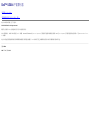 1
1
-
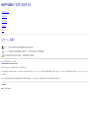 2
2
-
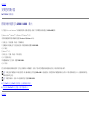 3
3
-
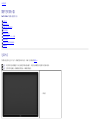 4
4
-
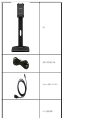 5
5
-
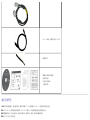 6
6
-
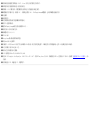 7
7
-
 8
8
-
 9
9
-
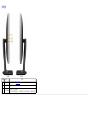 10
10
-
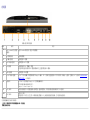 11
11
-
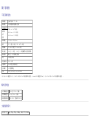 12
12
-
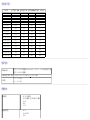 13
13
-
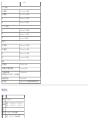 14
14
-
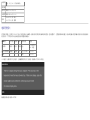 15
15
-
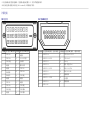 16
16
-
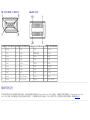 17
17
-
 18
18
-
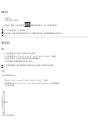 19
19
-
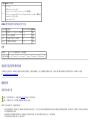 20
20
-
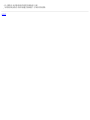 21
21
-
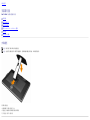 22
22
-
 23
23
-
 24
24
-
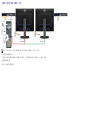 25
25
-
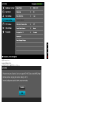 26
26
-
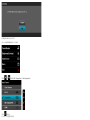 27
27
-
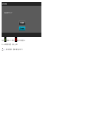 28
28
-
 29
29
-
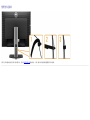 30
30
-
 31
31
-
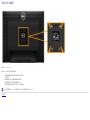 32
32
-
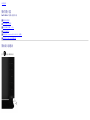 33
33
-
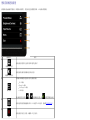 34
34
-
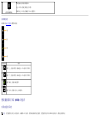 35
35
-
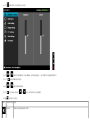 36
36
-
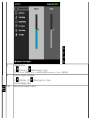 37
37
-
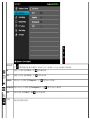 38
38
-
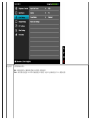 39
39
-
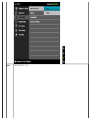 40
40
-
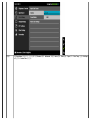 41
41
-
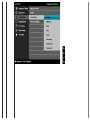 42
42
-
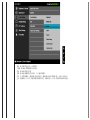 43
43
-
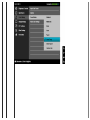 44
44
-
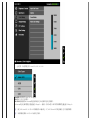 45
45
-
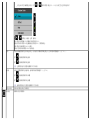 46
46
-
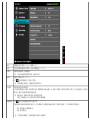 47
47
-
 48
48
-
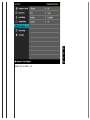 49
49
-
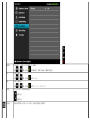 50
50
-
 51
51
-
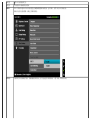 52
52
-
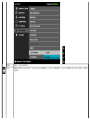 53
53
-
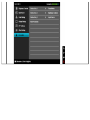 54
54
-
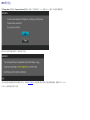 55
55
-
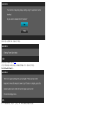 56
56
-
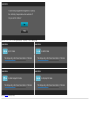 57
57
-
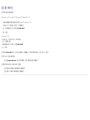 58
58
-
 59
59
-
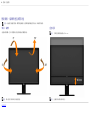 60
60
-
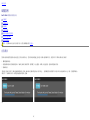 61
61
-
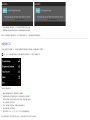 62
62
-
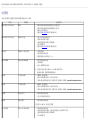 63
63
-
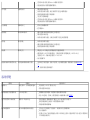 64
64
-
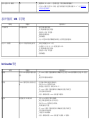 65
65
-
 66
66
-
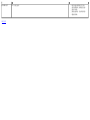 67
67
-
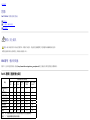 68
68
-
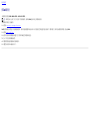 69
69
-
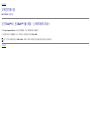 70
70
-
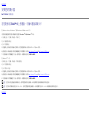 71
71